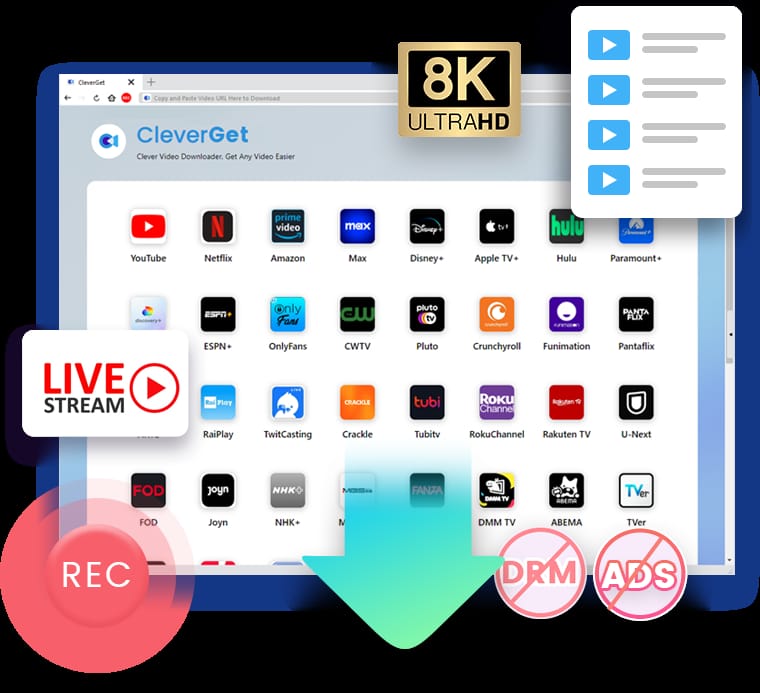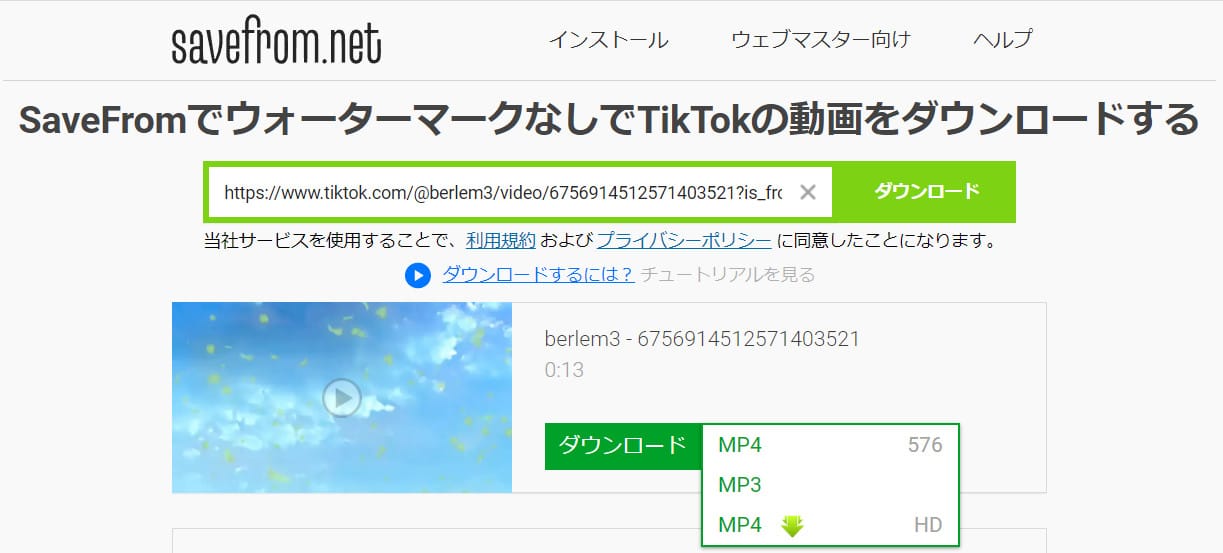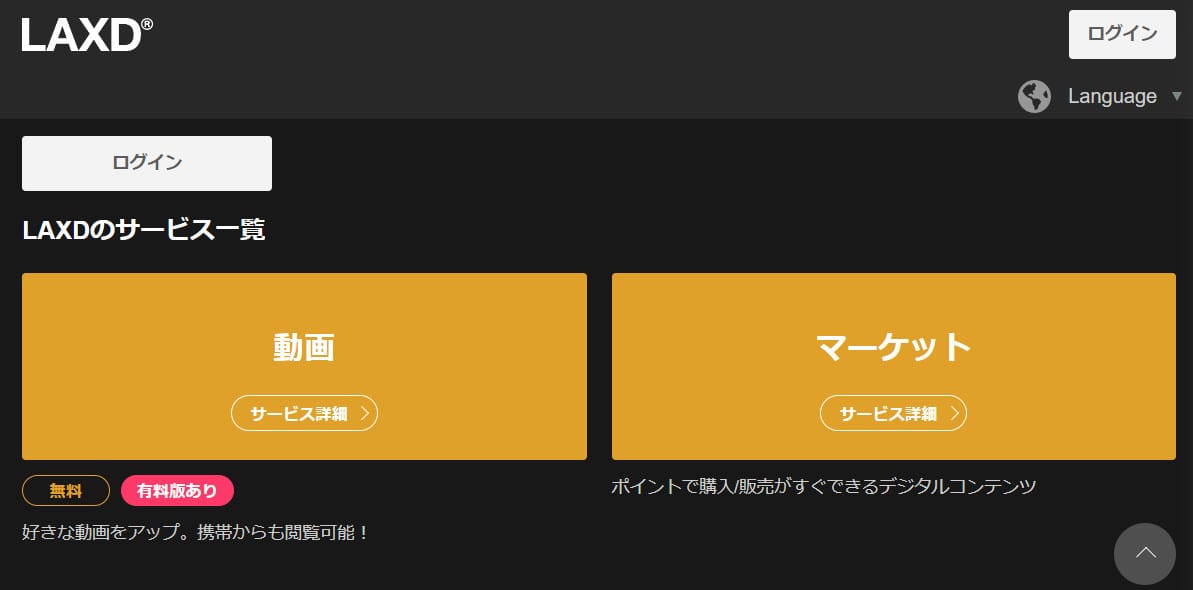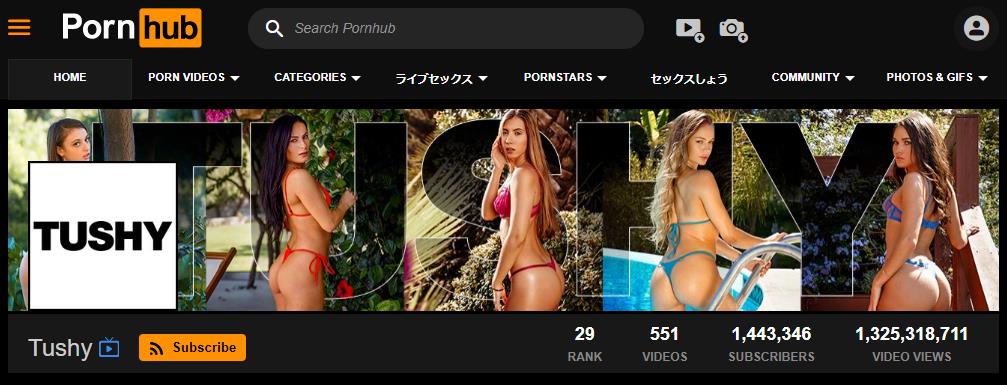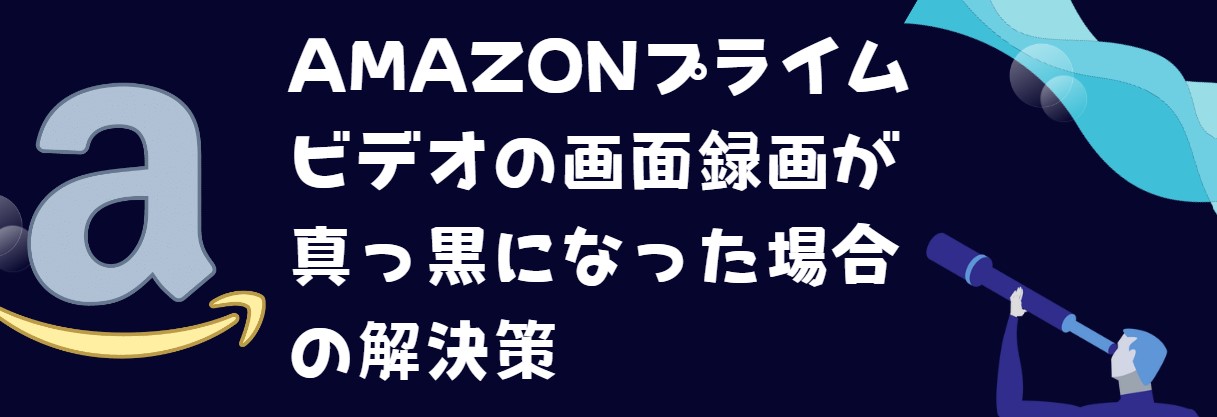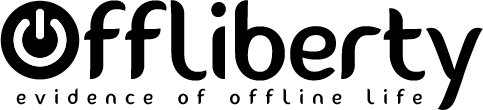Last updated on 2023-10-09, by maggie
Amazonプライムビデオの動画をパソコンにダウンロードしてDVDに焼く方法
Amazonプライムビデオ(Amazon prime video)はAmazon(アマゾン)が提供する定額制動画配信サービスです。有料会員に加入するだけで、一万本以上のドラマ、映画、アニメ、コンサート、バラエティ番組などの映像コンテンツが見放題!それに、Amazonプライムビデオでしか見られないオリジナルコンテンツも豊富に揃っています。Amazonプライムビデオの作品をダウンロードしてSDカードに保存したら、外出中もオフラインで映画やドラマなどの動画を視聴することができます。
この記事では、Amazonプライムビデオの人気映画やドラマからアニメまですべての作品をPCにダウンロードしてDVDに焼く方法をお勧めします。
- CleverGet Amazon動画ダウンロード
- ・Amazonプライムビデオからお気に入りの動画を簡単にダウンロード
- ・アマプラの動画を1080P、720pの高画質で保存
- ・多様なダウンロード形式を提供、動画をMP4/MKVに保存
- ・複数のエピソード/シーズン動画を一括に保存可能
- ・Amazonプライムビデオを視聴しながらダウンロードできる

目次CLOSE
Amazonプライムビデオの料金プラン
現在、Amazon有料会員制サービス「プライム会員」は月間プラン(月額600円)と年間プラン(年額5,900円)という二つのプランがあります。Amazonプライム会員に登録する前、30日間Amazonプライム会員を無料体験できます。無料体験期間が終わると自動的に料金が発生するため、プライム会員に登録したくない場合、事前にキャンセルして解約手続を行ってください。また、Amazonプライム会員にれば、プライムビデオだけではなく、すべてのプライム会員特典が無料で利用できます。

プライム会員特典
対象の映画、テレビ番組、アニメ見放題
Amazonの配送でお急ぎ便送料無料や日時指定便使い放題
Amazon Music Primeで200万曲が聴き放題
Prime ReadingでKindle本(漫画、雑誌を含む)が読み放題
Amazon Photosで写真を容量無制限に保存可能
Amazonプライムビデオの動画をダウンロードする方法
WiFiなしの環境・外出先でインターネットに接続してAmazonプライムビデオの動画を視聴するには、データ通信量が消費する必要があります。データ通信量を節約するために、再生したい動画を端末の内部ストレージにダウンロードすればオフラインで動画を見ることができます。Amazonプライムビデオの作品をダウンロードするには、二つの方法があります。一つは、Amazonプライムビデオのアプリで動画をスマホやタブレットにダウンロードすることです。もう一つは、Amazon動画ダウンローダーを利用してAmazonプライムビデオから動画をパソコンにダウンロードすることです。
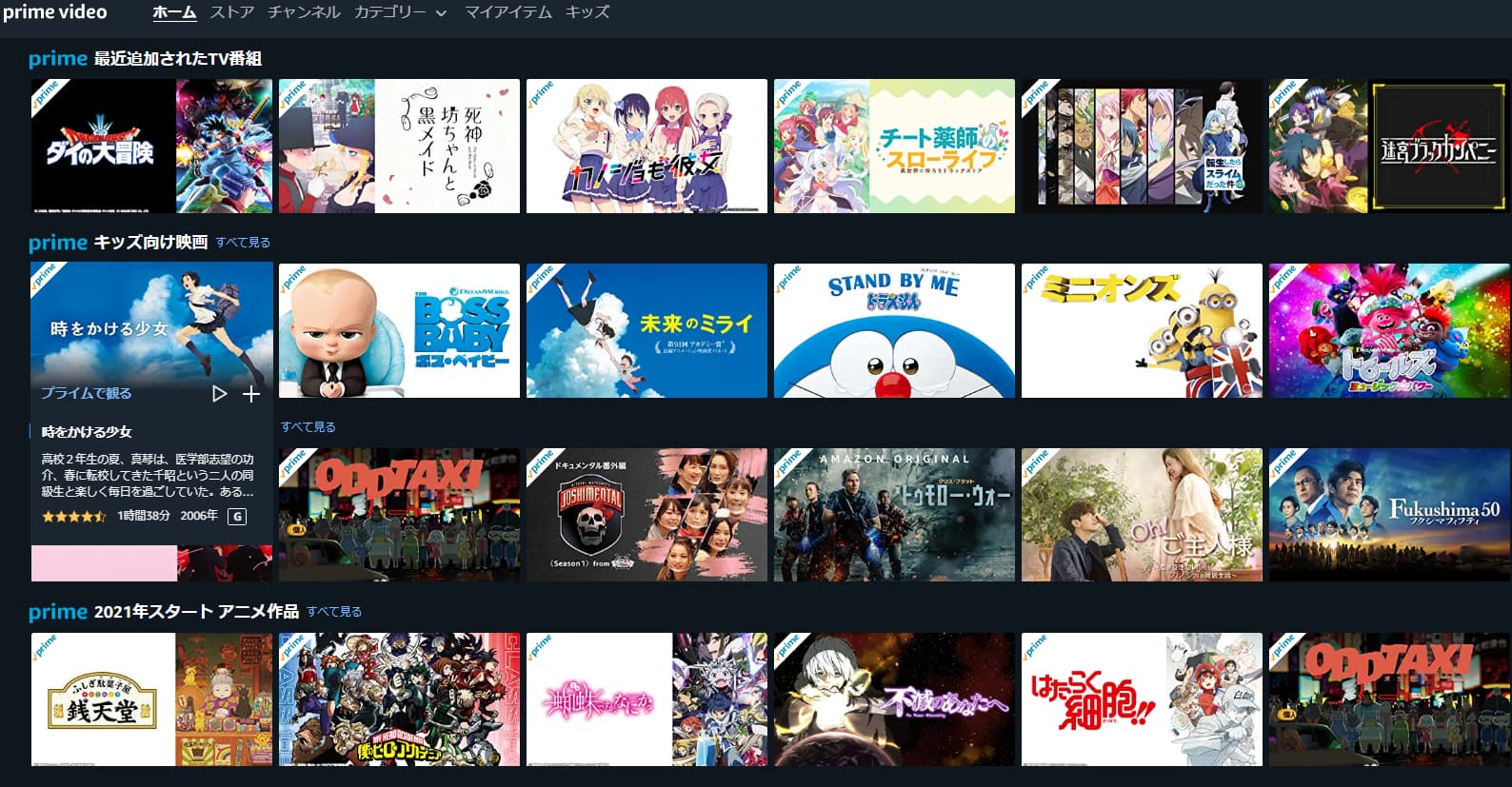
1.Amazon prime videoアプリのダウンロード機能を利用する
Amazonプライムビデオのアプリでお気に入りの作品を直接ダウンロードしてスマホ/タブレットに保存することができます。アプリの「設定」画面でダウンロード時の作品の画質を選択することもできます。アプリの下部の「ダウンロード」ボタンをクリックすると、ダウンロードした動画を選択して自由に視聴できます。
Amazonプライムビデオのアプリから動画をダウンロードする手順
1.Amazonプライムビデオのアプリを開く
2.ダウンロードしたい作品の詳細ページを開く
3.「ダウンロード」をクリックすると、自動的にダウンロードされる
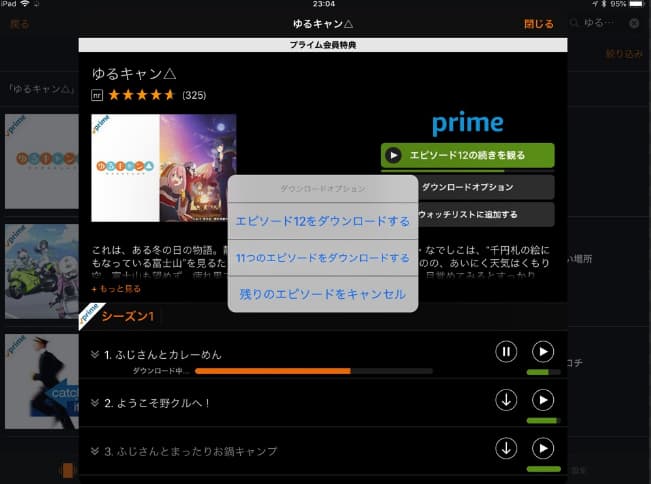
Amazonプライムビデオの動画をダウンロードする時の注意点
1.ダウンロードした動画には保存期間があります。最大30日間の保存期間が切れたら、ダウンロード作品は端末から削除されます。動画を視聴するには、もう一度作品をダウンロードしてください。
2.ダウンロードした動画には視聴期限があります。ダウンロード作品を一度再生すると、48時間以内に視聴完了する必要があります。48時間以上過ぎた場合、インターネットに接続して動画を視聴してください。
3.ダウンロード機能はお持ちのスマホやタブレット端末でしか利用できません。PCやテレビ、ゲーム機でではAmazonプライムビデオの作品を保存できないことをご注意ください。
4.Amazonプライムビデオの動画をダウンロードできない時、ダウンロード数(25作品)に上限に達していないか、ダウンロード対象外の作品であるかどうか、端末の容量が不足しているか確認してください。
2.すべての作品を保存できるAmazon動画ダウンローダーを使う
Amazonプライムビデオの人気映画やドラマをアプリ内ではなく、ローカルフォルダにダウンロードして永久保存するには、Amazonプライムビデオを録画しようとする方はいますでしょう。しかし、Amazonプライムビデオを録画する時に、画面が真っ黒になって録画が失敗したことが多いです。幸いなことに、専門的なAmazon動画ダウンローダーを利用したら、AmazonプライムビデオをPCにダウンロードすることが可能です。
ここでは、CleverGet Amazon動画ダウンロードという高性能ソフトをお勧めします。
CleverGet Amazon動画ダウンロードはAmazonプライムビデオの映画・TV番組を高画質でダウンロードするためのソフトウェアです。CleverGet Amazon動画ダウンロードを使えば、高品質かつ高速にAmazonプライムビデオの動画をダウンロードしてMP4/MKV形式で保存できます。また、動画の画質、音質、字幕および音声トラックを自由に選択できます。さらに、アマゾンプライムビデオのアプリからダウンロードできない作品も簡単にダウンロード可能!
- CleverGet Amazon動画ダウンロード
- ・Amazonプライムビデオからお気に入りの動画を簡単にダウンロード
- ・アマプラの動画を1080P、720pの高画質で保存
- ・多様なダウンロード形式を提供、動画をMP4/MKVに保存
- ・複数のエピソード/シーズン動画を一括に保存可能
- ・Amazonプライムビデオを視聴しながらダウンロードできる

CleverGet Amazon動画ダウンロードを使ってアマプラの動画をダウンロードする方法
1.CleverGetを実行します。
2.ホーム画面で「Amazon Prime Video」アイコンをクリックしてAmazonプライムビデオの公式ホームページを開き、Amazonプライム会員アカウントにログインします。
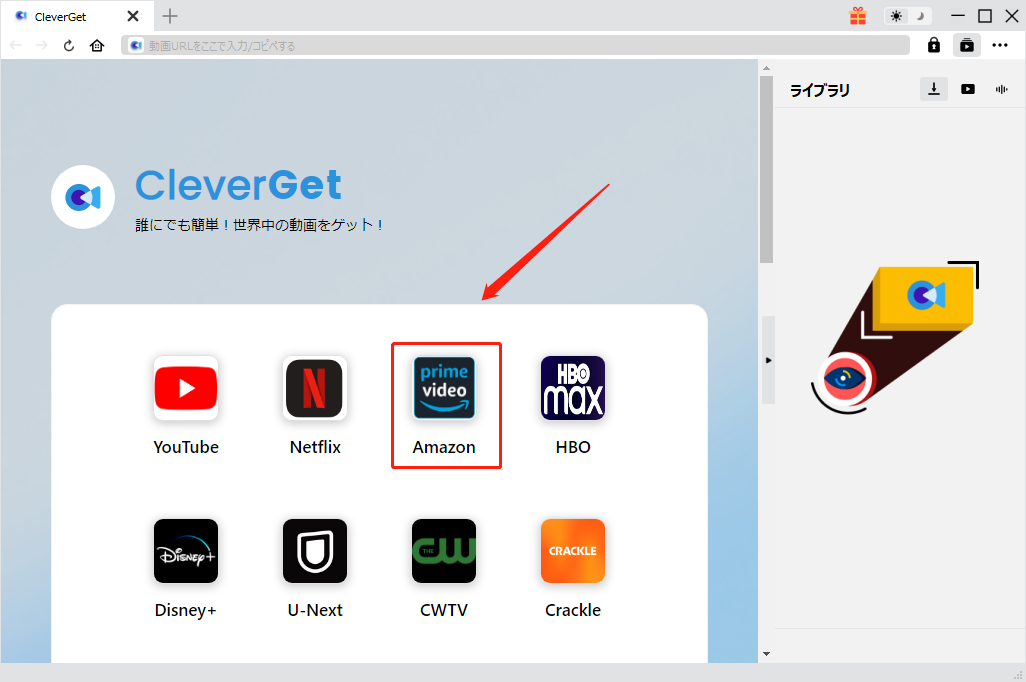
3.お好きな動画を検索して視聴します。またはダウンロードしたい動画のURLをURL欄にコピー&ペストします。
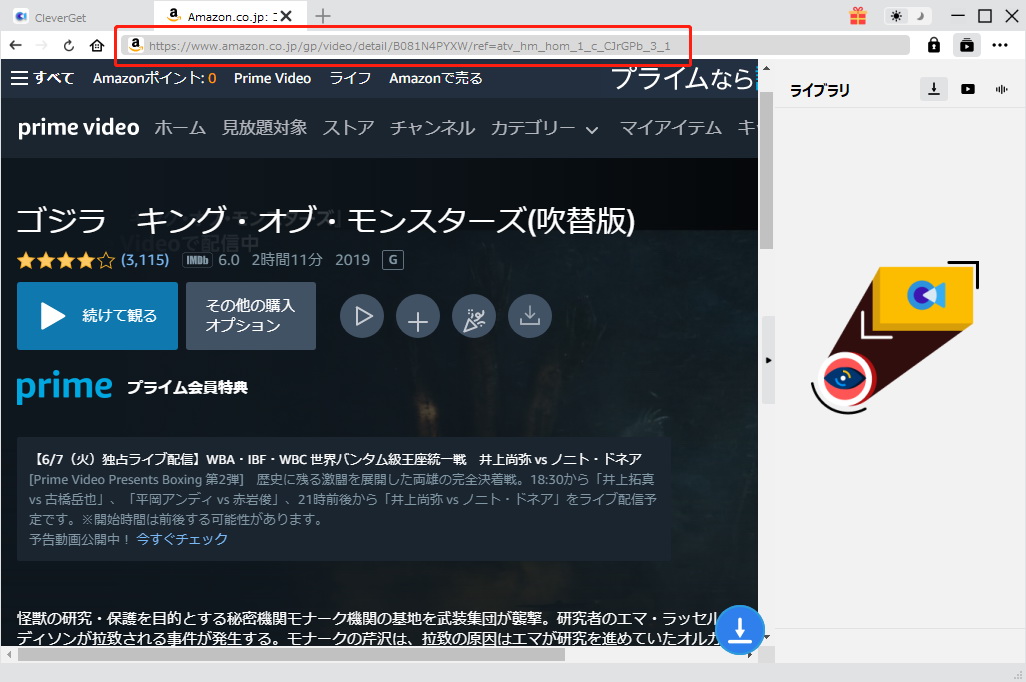
4.再生画面の右下にある「ダウンロード」アイコンをクリックしたら、動画ダウンロードの解析中画面が出てきます。
5.動画の解析が完了したら、下記のような画面が表示されます。お好みの出力動画形式、音声と字幕を設定します。
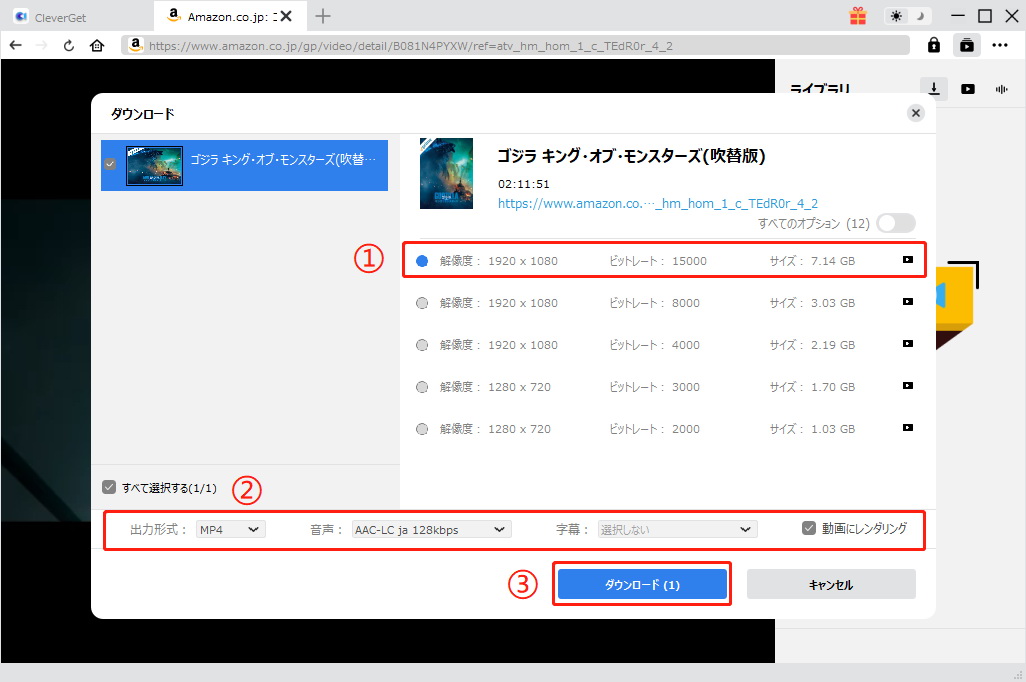
6.「ダウンロード」ボタンを押したら、動画のダウンロード処理が始まります。右のライブラリでダウンロードプロセスの進行状況を確認できます。
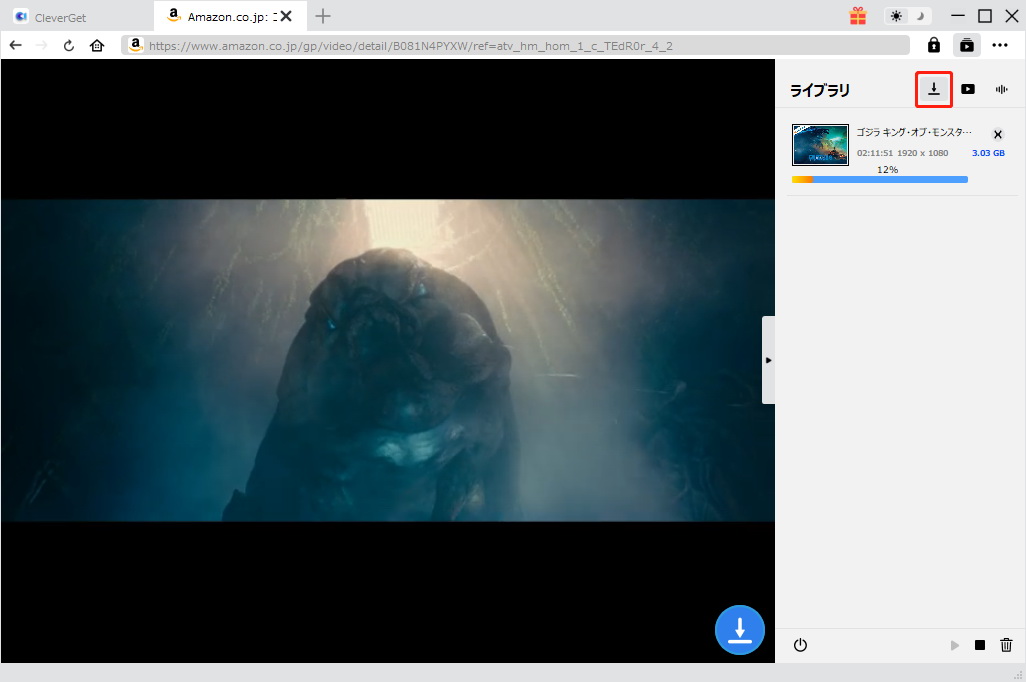
Amazonプライムビデオの作品をDVDに焼く方法
AmazonペライムビデオをPCにダウンロードしてスッキリ楽しめるのは良いが、Amazonペライムビデオのの動画をたくさん持っている場合、ストレージが容量不足になってしまうかもしれません。というわけで、ダウンロードしたAmazonペライムビデオをDVD化して、自宅のDVDプレーヤーで再生するのもいいアイディアです。
Leawo DVD作成はあらゆる動画ファイルをDVDディスクに焼くためのソフトです。作成したDVDディスクがPC、DVDレコーダー、DVDプレーヤー、大画面のテレビで再生可能です。また、DVDディスクを作成するとき、豊富なメニューテンプレートを選択したり、ビデオを編集したりできます。Leawo DVD作成でダウンロードしたAmazonペライムビデオの動画をDVDに焼く手順は下記のようです。
- Leawo DVD作成
- ・MP4、AVI、MKVなどのビデオファイルを簡単にDVDに書き込み
- ・映像をフォルダ、ISOファイルに作成
- ・写真スライドショー動画作成可能
- ・DVDメニュー作成編集可能
- ・動画編集機能あり!チャプター追加可能!
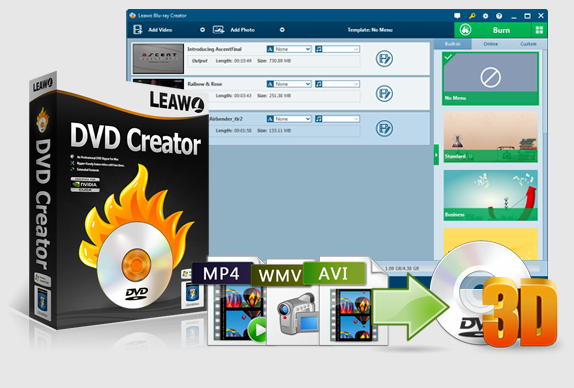
ダウンロードしたAmazonプライムビデオをDVDに焼く手順
1.ノートパソコンのDVDドライブに空白のDVDディスクを挿入してから、Leawo DVD作成(最新版はLeawo Prof. Mediaというオールインワンメディア変換ソフトに組み込まれている)を起動して「DVD作成」をクリックします。
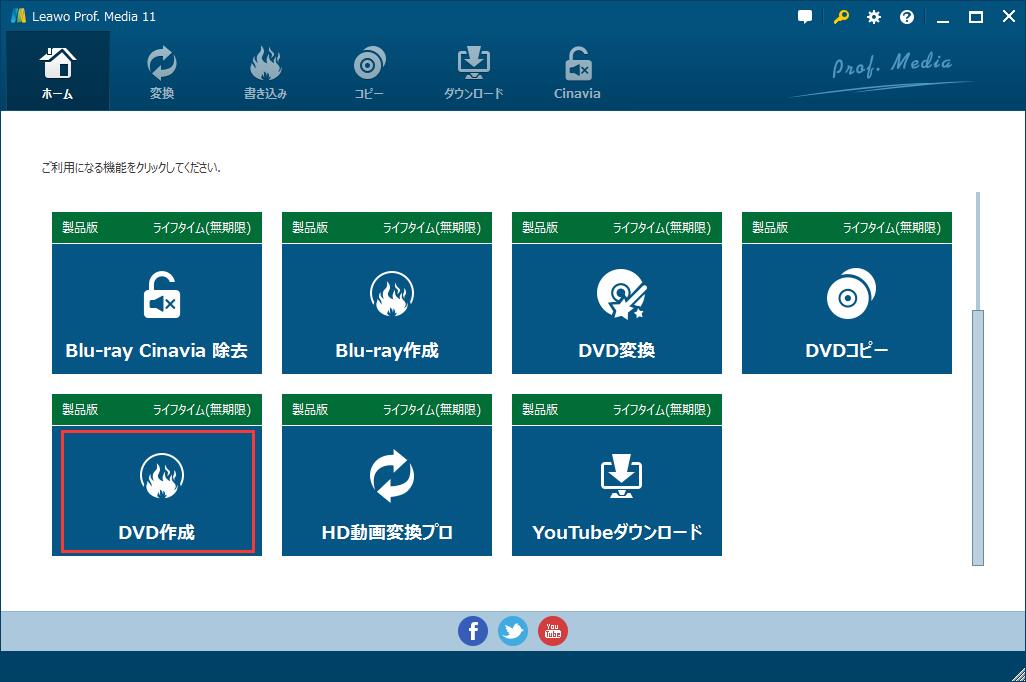
2.「ビデオを追加」ボタンをクリックし、ダウンロードした動画をプログラムにロードします。

追加後の動画ファイルを編集したい場合、右側の「編集」ボタンをクリックしてください。トリム、切り抜き、3D作成、回転、ノイズ除去、透かしなどの機能を活用して動画をカスタマイズできます。
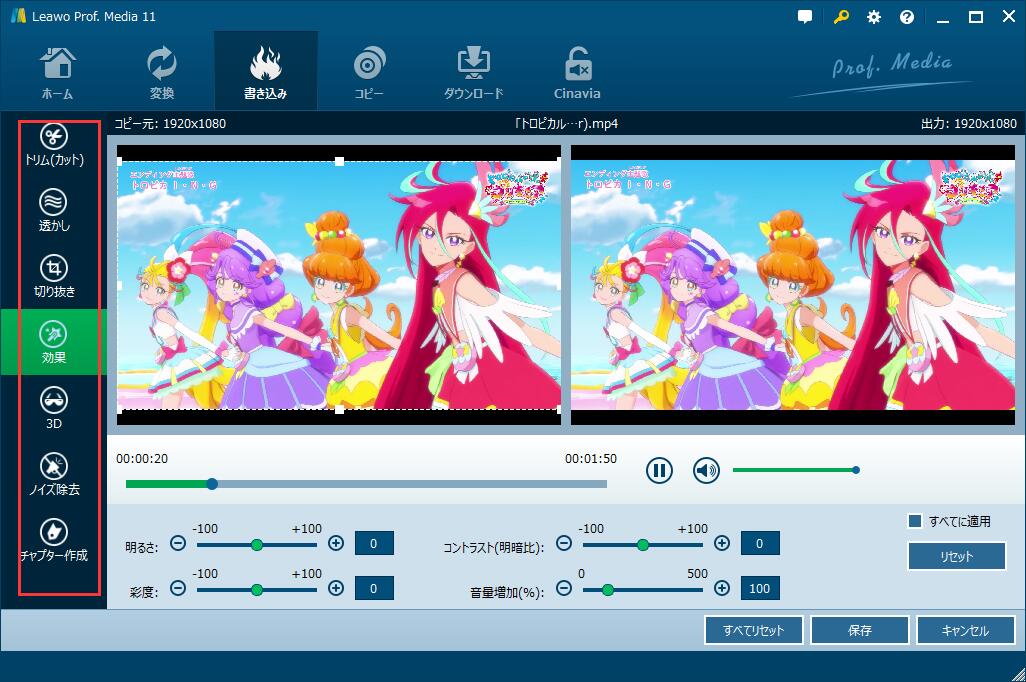
3.ホーム画面の右側でさまざまなメニューテンプレートが表示されます。その中から一つを選んで編集します。背景イメージ、バックグラウンド音楽及びフォントサイズのような項目を設定できます。

4.緑の「書き込み」ボタンをクリックすると、保存先を設定するためのウィンドウがポップアップします。書き込み先で空白のDVDディスクを指定してください。最後に、下の「書き込み」ボタンをクリックしたら、Amazonプライムビデオの動画からDVDへの書き込み作業が始まります。

Leawo DVD作成の動画ガイド
まとめ
今回は初心者の方でも簡単に使えるよう、Amazonプライムビデオの動画作品をパソコンにダウンロードして保存する方法及びダウンロードしたアマプラの動画をDVDに焼く方法を解りやすく紹介しました。以上で例をとしたツールは無料体験版が提供され、3つの動画ファイルを無料でダウンロードできそうです。心当たりがある方は、ソフトを体験してみてください。Amazonプライムビデオの動画ダウンロードだけでなく、Netflix動画ダウンロードやディズニープラス動画ダウンロードなどのダウンロードする方法が迷っている方は、下記の関連記事をご覧ください。